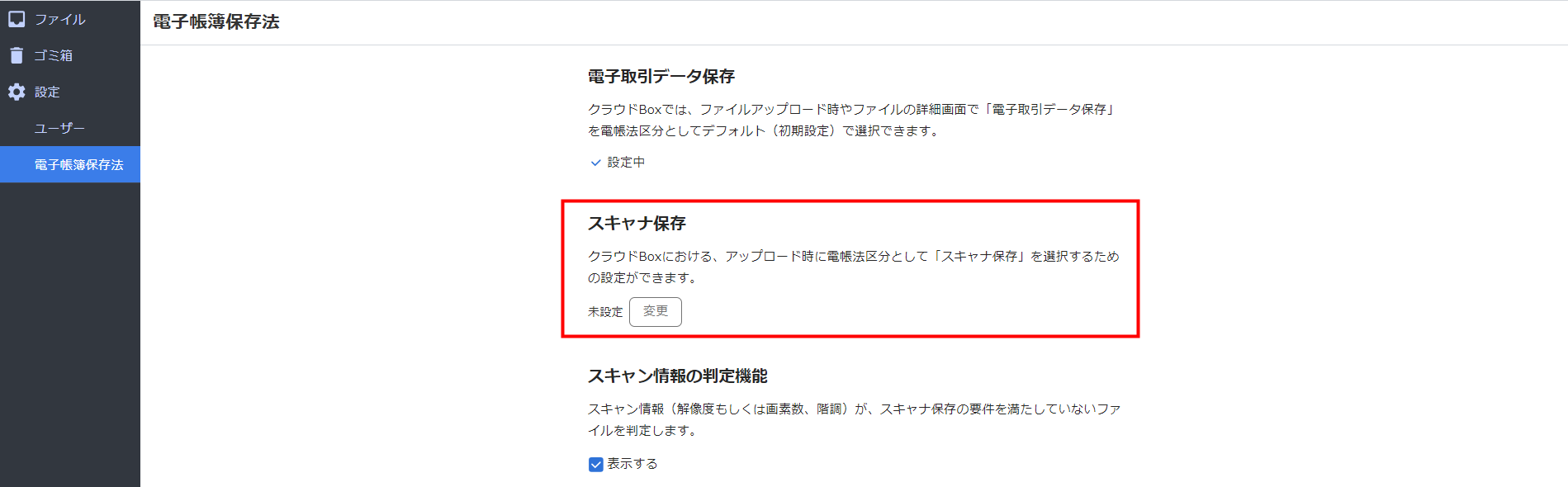概要
このガイドでは、「電子帳簿保存法」画面の操作方法についてご説明します。
「電子帳簿保存法」画面では、「アップロード」画面に表示される「電帳法区分」に関する設定が行えます。
対象ページ
設定>電子帳簿保存法
対象のお客さま
マネーフォワード クラウドBoxを「管理者」ロールでご利用中のお客さま
目次
電子取引データ保存
「電子取引データ保存」は、電子帳簿保存法の「電子取引データ保存」区分に対応するための設定です。
この設定により、「ファイルをアップロード」画面の「電帳法区分」で「電子取引データ保存(メールや電子で授受)」を選択できます。
設定を無効にすることはできません。
スキャナ保存
「スキャナ保存」は、電子帳簿保存法の「スキャナ保存」区分に対応するための設定です。
「設定中」に変更することで、「ファイルをアップロード」画面の「電帳法区分」で「スキャナ保存(紙で授受)」を選択できます。
事前準備
「スキャナ保存」は、設定前に以下の事前準備が必要です。
社内規程の設置
「スキャナ保存」区分に対応するためには、「スキャナによる電子化保存規程」と「国税関係書類に係る電子計算機処理に関する事務の手続を明らかにした書類」を事前に作成する必要があります。
まだ作成していない場合は、以下の国税庁のページから規程のサンプルをダウンロードして作成してください。
- 上記規程がすでに作成されている場合は、新たに作成する必要はありません。
- 作成方法に関するご不明点は、税務署などの専門機関にご相談ください。
利用している会計ソフトの仕様確認
マネーフォワード クラウド会計・確定申告を利用している場合は、「証憑添付」機能を使用することで「相互関連性の確保」の要件を満たすため、仕様の確認は不要です。
クラウド会計・確定申告以外の会計ソフトを利用している場合は、利用している会計ソフトの仕様を確認してください。
詳細については、以下のページをご参照ください。
電子帳簿保存法への対応について
設定方法
「設定中」にする場合
- 「電子帳簿保存法」画面で「スキャナ保存」の「変更」ボタンをクリックします。

- 「スキャナ保存」画面で「社内規程」「ご利用会計ソフトのスキャナ保存」「システムサポート対象外の書類について」の各項目にチェックを入れます。
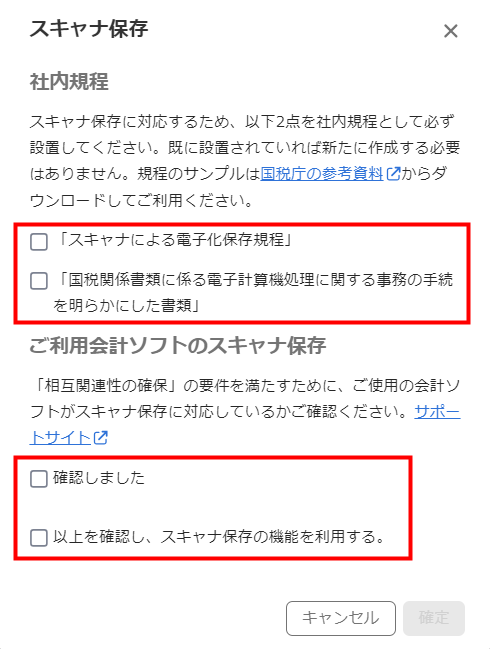
- 内容を確認し、問題がなければ「確定」ボタンをクリックします。
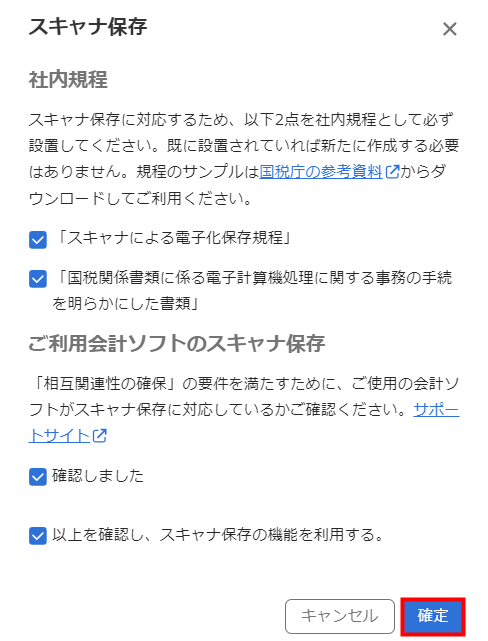
- 「スキャナ保存の機能を設定をしました」というメッセージが表示され、「設定中」となったことを確認します。

「未設定」にする方法
- 「電子帳簿保存法」画面で「スキャナ保存」の「変更」ボタンをクリックします。

- 「スキャナ保存」画面で「電帳法区分の選択」と「社内規程」の各項目にチェックを入れます。

- 内容を確認し、問題がなければ「確定」ボタンをクリックします。
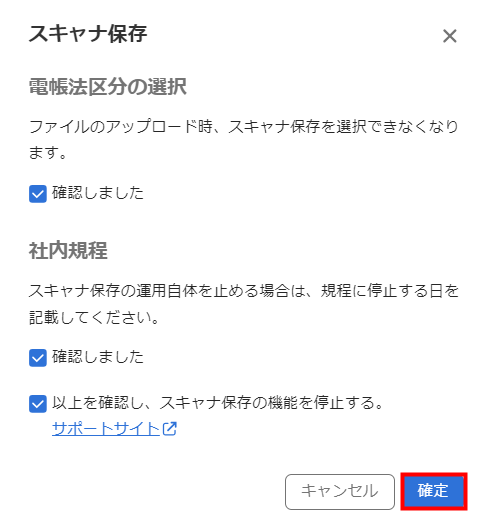
- 「スキャナ保存の機能を設定をしました」というメッセージが表示され、「設定中」となったことを確認します。

※本サポートサイトは、マネーフォワード クラウドの操作方法等の案内を目的としており、法律的またはその他アドバイスの提供を目的としたものではありません。当社は本サイトに記載している内容の正確性・妥当性の確保に努めておりますが、実際のご利用にあたっては、個別の事情を適宜専門家に相談するなど、ご自身の判断でご利用ください。
頂いた内容は、当サイトのコンテンツの内容改善のためにのみ使用いたします。

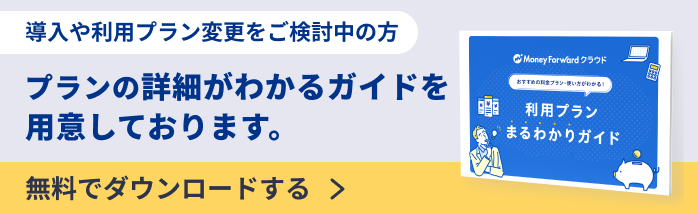
よく見られているガイド
- 「ファイル」画面の使い方ファイル画面